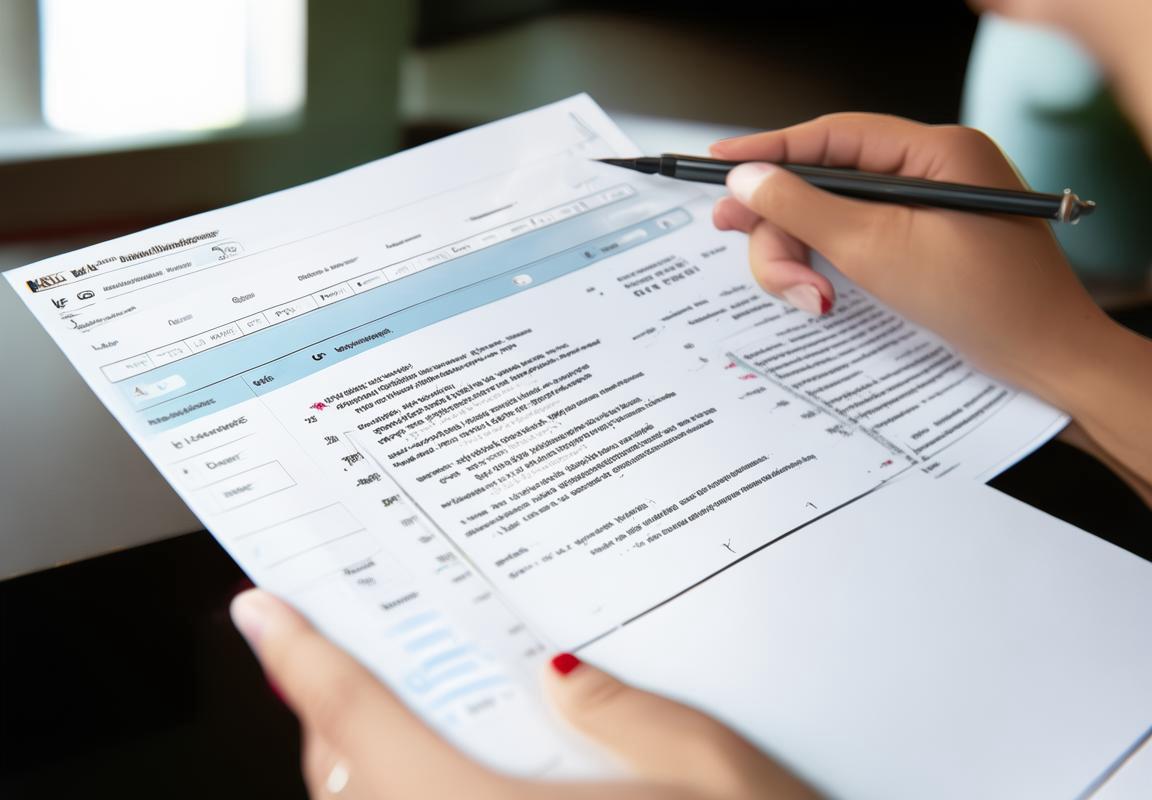WPS文档排版技巧:提升工作效率与专业形象的实用指南
代社会,无论是工作汇报、学习笔记还是日常交流,文档的排版都显得尤为重要。一份排版得体的文档,不仅能让人一眼看出重点,还能体现出作者的用心和专业。今天,我们就来聊聊WPS文档排版的一些实用技巧,让你的文档焕然一新,提升你的工作效率和形象。
WPS文档排版的重要性
当今这个信息爆炸的时代,无论是工作汇报、学习论文还是日常交流,一份排版得体的文档都能给人留下深刻的印象。WPS文档排版的重要性不言而喻,它不仅关系到文档的视觉效果,更关乎传递信息的效果和个人的专业形象。
WPS文档的排版直接影响到阅读体验。想象一下,当你打开一份密密麻麻、格式混乱的文档时,是不是会感到头疼?而一份排版合理、字体清晰、间距适宜的文档,则能让人心情愉悦,轻松地获取信息。尤其是在商务场合,一份精心排版的文档往往能展现出你的专业素养和对工作的认真态度。
WPS文档的排版对于信息的传递至关重要。在文档中,不同的内容需要不同的呈现方式。例如,标题需要醒目,正文需要易读,图表需要直观。通过合理的排版,可以突出重点,使信息传递更加高效。比如,在一份市场分析报告中,通过图表和数据的排版,可以更直观地展示市场趋势,使报告更具说服力。
再者,WPS文档的排版还能提升文档的专业性。一份精心设计的文档,无论是字体选择、颜色搭配还是版面布局,都能体现出文档制作者的专业水平。在求职简历、项目提案等场合,良好的排版能够让你在众多竞争者中脱颖而出。
那么,如何进行WPS文档的排版呢?以下是一些实用的建议:
-
页面布局:首先,设置好页边距、纸张大小等基础参数。合理的页面布局可以让文档更加美观,也方便读者阅读。
-
字体与字号:选择合适的字体和字号是排版的基础。一般来说,正文使用宋体或微软雅黑等易读字体,标题则可以采用黑体或加粗字体以突出重点。
-
段落格式:调整段落间距、行距和缩进,使文档层次分明。例如,正文行距可以设置为1.5倍,段落首行缩进2字符。
-
标题与正文:合理设置标题和正文的格式,如加粗、斜体等,以区分不同的内容层级。
-
图表与图片:图表和图片是文档中的视觉元素,它们的排版同样重要。确保图表清晰易懂,图片与文字相得益彰。
-
颜色搭配:合理使用颜色可以提升文档的视觉效果。但要注意,颜色不宜过多,以免造成视觉混乱。
-
页眉页脚:在页眉页脚中添加文档标题、作者、日期等信息,有助于读者快速了解文档内容。
WPS文档排版是一门艺术,也是一门科学。它需要我们在实践中不断摸索和总结。通过掌握WPS文档的排版技巧,我们不仅能够提升文档的专业性,还能在职场和生活中更加自信地展示自我。

WPS文档排版基本设置
日常工作学习中,我们经常会用到文档。而一份排版得当的文档,不仅能让人一目了然,还能展现出我们的专业素养。WPS文档的排版功能非常强大,下面我就来详细介绍一下WPS文档的基本设置,帮助你轻松驾驭文档排版。
- 页面布局,打造个性化空间
打开WPS文档,点击“页面布局”选项卡,你就可以看到页面设置的工具栏。在这里,你可以对文档的页边距、纸张大小、页眉页脚等进行个性化设置。
- 页边距:决定了文字与页面边缘的距离,你可以根据自己的喜好调整,让文字更加居中。
- 纸张大小:可以根据打印纸张的大小来设置,确保文档内容完整打印。
- 页眉页脚:页眉页脚可以用来显示文档的标题、页码等信息,让文档更具规范性。
- 字体设置,凸显个性风格
“开始”选项卡中,你可以对字体进行设置,包括字体类型、字号、颜色等。
- 字体类型:选择合适的字体可以让文档更具个性,例如宋体、微软雅黑等。
- 字号:字号大小直接影响到文档的可读性,一般正文建议使用12号或14号字。
- 字体颜色:合理的颜色搭配可以使文档更具吸引力,但也要避免过于花哨。
- 段落设置,打造层次感
“开始”选项卡中,段落设置是不可或缺的。通过调整段落对齐方式、缩进、行间距等,可以使文档更具层次感。
- 段落对齐:通常正文采用左对齐,标题可以采用居中对齐。
- 缩进:首行缩进可以提升段落的美观度,一般缩进2个字符。
- 行间距:行间距过大或过小都会影响阅读体验,建议行间距为1.5倍。
- 样式设置,统一文档风格
WPS文档提供了多种预定义样式,如标题样式、正文样式等。你可以根据自己的需求,对样式进行修改,使文档风格统一。
- 标题样式:设置标题的字体、字号、颜色等,使标题更具吸引力。
- 正文样式:设置正文的字体、字号、颜色等,使正文更具可读性。
- 页眉页脚,展示个性信息
“插入”选项卡中,你可以插入页眉页脚,用于显示文档的标题、页码、日期等信息。
- 标题:在页眉中插入标题,使文档更具辨识度。
- 页码:在页脚中插入页码,方便阅读和定位。
- 日期:在页眉或页脚中插入日期,记录文档的创建时间。
- 插入表格,整理信息更高效
WPS文档中,插入表格可以方便地整理信息,使文档更具条理性。
- 表格样式:选择合适的表格样式,使表格更加美观。
- 单元格格式:调整单元格的边框、底纹等,使表格更具个性化。
通过以上基本设置,相信你已经对WPS文档排版有了更深入的了解。现在,就动手实践吧,让你的文档焕然一新,展现出你的专业风采!
WPS文档排版技巧
- 巧用样式,快速美化
WPS文档中,样式就像是你的化妆师,能够迅速让你的文档焕然一新。打开“开始”选项卡,你会看到“样式”这一栏,这里包含了各种预定义的样式,从标题到正文,应有尽有。你可以直接选中一个样式应用到你的文本上,或者根据需求自定义样式。
比如,你想要一个简洁大方的文档,可以选择“标题”样式,然后调整字号和颜色,让你的标题更加醒目。对于正文,可以选择“正文”样式,调整字体大小和行距,让阅读更加舒适。
- 段落格式,细节决定成败
段落的格式设置,是文档美观的关键。在“开始”选项卡中,你可以调整段落的对齐方式、缩进、行间距等。
- 对齐方式:左对齐、居中对齐、右对齐、两端对齐,可以根据内容选择合适的对齐方式。
- 缩进:首行缩进、悬挂缩进,可以调整段落开头或结尾的缩进距离。
- 行间距:1.0倍行距、1.5倍行距、2.0倍行距等,可以根据阅读舒适度进行调整。
- 表格排版,数据一目了然
表格是文档中常用的元素,良好的表格排版可以让数据一目了然。在WPS中,你可以轻松插入表格,并调整表格样式、边框、颜色等。
- 表格样式:WPS提供了多种表格样式,可以直接应用,也可以根据需求自定义。
- 边框颜色:选择合适的边框颜色,可以让表格更加醒目。
- 合并单元格:当表格中的某些数据需要合并显示时,可以使用合并单元格功能。
- 图片排版,图文并茂
图片可以让文档更加生动形象。在WPS中,你可以插入本地图片、在线图片等。调整图片大小、位置、对齐方式等,可以让图片与文字完美融合。
- 图片大小:根据文档版面,调整图片大小,确保图片不会过大或过小。
- 图片位置:图片可以居中、左对齐、右对齐等,根据需要选择合适的对齐方式。
- 图片对齐:图片与文字对齐,可以使文档更加整洁。
- 页眉页脚,信息丰富
页眉页脚是文档中不可或缺的部分,可以包含文档标题、页码、日期等信息。在WPS中,你可以轻松设置页眉页脚,并调整其样式。
- 页眉:通常用于放置文档标题、作者、单位等信息。
- 页脚:通常用于放置页码、日期等信息。
- 背景音乐,提升氛围
想要让你的文档更有特色吗?试试插入背景音乐吧!在WPS中,你可以插入背景音乐,并设置播放方式。
- 音乐选择:选择合适的背景音乐,提升文档氛围。
- 播放方式:循环播放、单次播放等,根据需求选择。
- 封面设计,吸引眼球
份精美的封面可以给人留下深刻印象。在WPS中,你可以自定义封面样式,包括封面图片、标题、作者等。
- 图片选择:选择合适的封面图片,提升封面美感。
- 标题设计:设计独特的标题,吸引读者。
通过以上这些WPS文档排版技巧,相信你的文档一定会更加美观、专业。快来尝试一下吧!

WPS文档排版案例分享
分享几个WPS文档排版的实际案例,让你看看如何用WPS打造专业的文档。
- 教学课件
教学课件需要清晰、直观,让听众一目了然。比如,制作一份数学课件的排版:
- 使用大号字体突出标题,如“二次函数图像”,让重点突出。
- 在讲解过程中,使用不同的颜色区分公式和文字说明,如用蓝色标注公式。
- 利用表格排列数据,使数据清晰易读。
- 在适当位置插入图片或动画,使课件更生动。
- 工作报告
工作报告要条理清晰,逻辑严谨。以下是一个项目工作报告的排版案例:
- 标题使用醒目的字体和字号,如“XX项目年度工作报告”。
- 在目录部分,列出报告的主要章节,方便读者快速找到所需内容。
- 正文部分,使用标题和副标题划分内容,使报告结构分明。
- 在数据图表部分,使用图表工具制作图表,提高数据可视化效果。
- 市场推广方案
市场推广方案需要吸引眼球,突出重点。以下是一个推广方案的排版案例:
- 封面使用具有吸引力的图片和标语,如“全新产品,惊喜上市!”
- 在方案介绍部分,使用大号字体突出方案名称和亮点。
- 在具体执行步骤中,使用编号或项目符号,使步骤清晰。
- 在预算部分,使用表格列出各项费用,方便查看。
- 个人简历
个人简历要简洁、专业,以下是一个简历的排版案例:
- 使用简洁的模板,突出个人信息和技能。
- 在姓名和联系方式部分,使用大号字体,方便招聘者快速获取信息。
- 在工作经历部分,使用时间顺序排列,使经历清晰。
- 在技能部分,使用项目符号列出技能,如“熟练使用WPS、Word、Excel等办公软件”。
- 邮件模板
邮件模板要美观、实用,以下是一个邮件模板的排版案例:
- 使用简洁的背景颜色和图案,使邮件不显得单调。
- 在邮件头部,使用公司标志和名称,提高品牌认知度。
- 在正文部分,使用标题和段落,使邮件结构清晰。
- 在邮件底部,添加公司联系方式和版权信息。
通过以上案例,我们可以看到WPS文档排版的重要性。一份排版精美的文档,不仅能够提升阅读体验,还能展现你的专业素养。现在,就动手用WPS打造你的专业文档吧!
推荐阅读
本文将探讨2025年移动办公软件的推荐,旨在帮助企业高效管理工作流。随着远程办公的普及,各种移动办公软件应运而生。我们将对市面上主流的软件进行分析,比较它们的功能与特点,助力企业在时间与空间上实现灵活办公,提高工作效率。
本文深入探讨了“WPS计划表制作”的实用技巧与步骤,通过简单易懂的方式指导读者如何高效创建项目进度图和工作计划表。从任务表格的建立、格式设置到图表的创建与美化,为职场人员提供了全面的操作流程,助力提升工作效率与管理效果。
如今,许多用户在寻找实用的电脑免费办公软件。本文将为您推荐几款最佳的免费办公软件,帮助您高效完成文档编辑、表格处理和演示制作等任务。无论是学生还是职场人士,这些软件都能满足您的日常办公需求,让办公体验更加流畅,无需额外费用。
本文将通过“WPS使用教程”带您深入探索WPS办公软件的各种实用功能和技巧。无论是文档编辑、表格处理还是演示文稿制作,我们将为您提供全面指导,帮助您提高工作效率,轻松应对各种文档任务,让您的办公体验更加流畅和高效。
本教程将详细介绍“WPS打印设置”,帮助用户轻松掌握高效打印技巧。内容涵盖打印区域设置、高级打印功能及实用小技巧,适合新手和有经验的用户。通过清晰的步骤解析与实用的案例,用户可以在WPS中实现精准打印,有效提升工作效率。
在WPS办公软件中,将PDF文件快速转换为Word文档是一项实用的功能。本文将详细介绍如何高效地使用WPS实现“wps pdf转word”的操作,帮助用户轻松完成文档编辑,避免繁琐的手工输入,提高工作效率。无论是学生还是职场人士,都能从中受益。